Philips 150DM2 User Manual [de]

AccessAccess
ToTo
150DM
Philips DesXcape 150DM
Abnehmbarer Monitor
FreedomFreedom
Benutzer
-handbuch
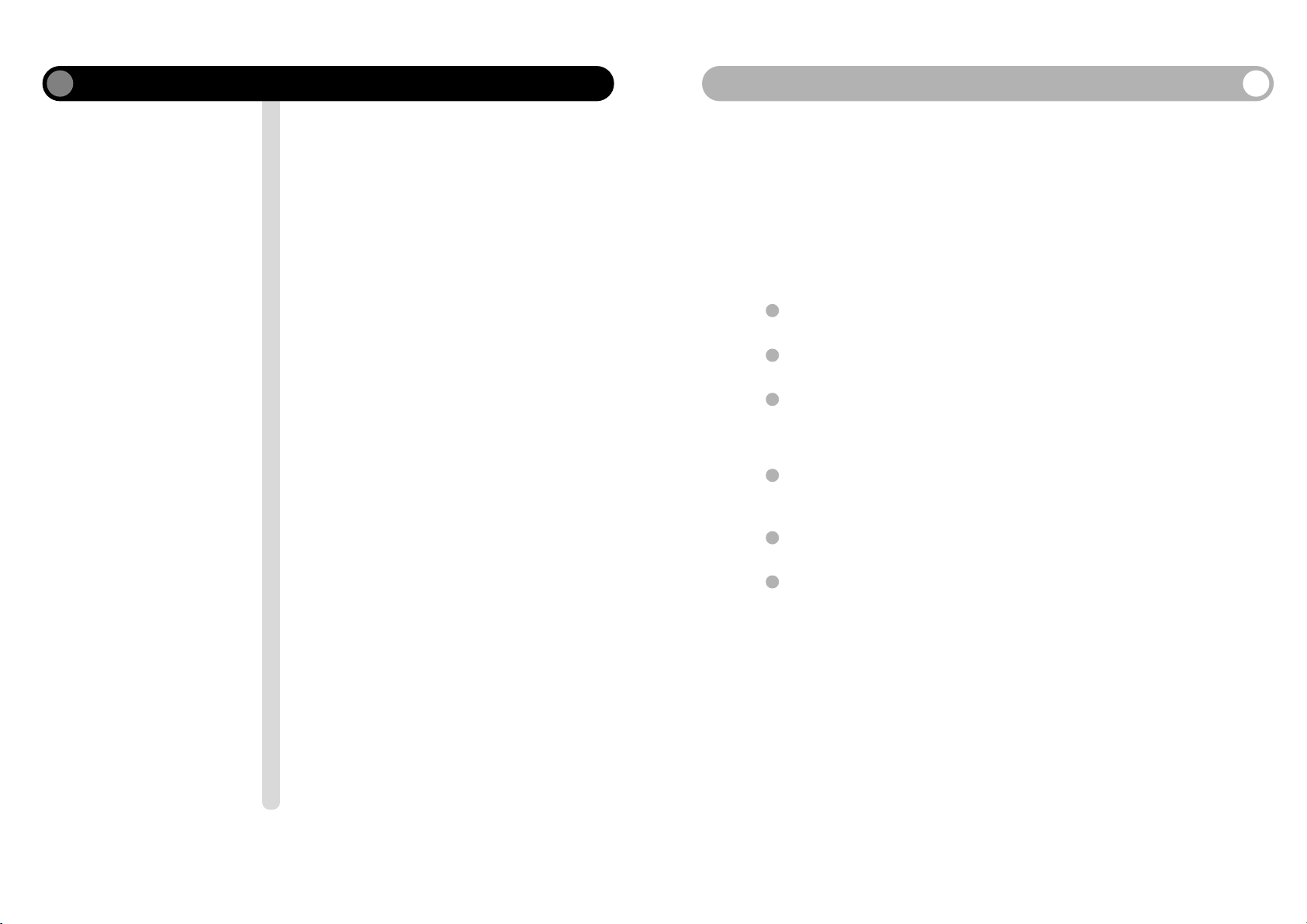
Vor Ihnen liegt das Benutzerhandbuch für den Philips DesXcape 150DM. Dieses Handbuch enthält
ausführliche Anweisungen zur Inbetriebnahme des DesXcape 150DM und kann ebenso als
Nachschlagewerk benutzt werden.
Das vorliegende Benutzerhandbuch, eine Kurzanleitung (Quick Start Guide) und ein interaktives
Philips DesXcape 150DM Tutorial sollen Ihnen helfen, sich mit Ihrem DesXcape 150DM vertraut zu
machen und seine Möglichkeiten optimal zu nutzen.
Für allgemeine Anwender empfiehlt es sich, die Dokumentation in der folgenden Reihenfolge
zu verwenden:
1 Beginnen Sie mit dem Kapitel ‘Inbetriebnahme’ dieses Benutzerhandbuchs, um Ihren
DesXcape 150DM einzurichten und beim Computer anzumelden.
2 Gehen Sie anschließend das interaktive Philips DesXcape 150DM Tutorial durch, das Ihr
Computer automatisch für Sie starten wird.
3 Kehren Sie danach zu diesem Benutzerhandbuch zurück, um mehr über Ihren
DesXcape 150DM zu erfahren.
Erfahrene Anwender können die Dokumentation in der folgenden Reihenfolge verwenden:
1 Beginnen Sie mit der Kurzanleitung (Quick Start Guide), um Ihren DesXcape 150DM
einzurichten und beim Computer anzumelden. Sehen Sie im Zweifelsfall in den
entsprechenden Kapiteln in diesem Benutzerhandbuch nach.
2 Gehen Sie anschließend das interaktive Philips DesXcape 150DM Tutorial durch, das Ihr
Computer automatisch für Sie starten wird.
3 Kehren Sie danach zu diesem Benutzerhandbuch zurück, um mehr über Ihren
DesXcape 150DM zu erfahren.
Wenn Sie nach der Einrichtung des DesXcape 150DM für Ihren Computer noch Fragen haben sollten, sehen Sie in diesem Benutzerhandbuch nach oder suchen Sie im Hilfe und Support Center Ihres
Computer nach weiteren Informationen.
INHALTSVERZEICHNIS
2
ZU DIESEM HANDBUCH
1
INBETRIEBNAHME
(EIN AUSFÜHRLICHER LEITFADEN)
WEITERE INFORMATIONEN
FEHLERSUCHE UND-BEHEBUNG
ANHANG
Zu diesem Handbuch
Bevor Sie beginnen
Hardware-Setup
Software-Setup
Tutorial für Einsteiger
Pflege des Produkts
Umagang mit dem DesXcape
Optimierung und bedarfsgerechte Anpassung
Glossar
Vor dem Setup
Während des Hardware-Setups
Während des Software-Setups
Während der Benutzung
Einführung zum DesXcape 150DM
Technische Daten
Gewährleistung
Weitere Informationen & Kundenpflege
Vorschriften
Copyright
Philips-Richtlinien zu Flachbildschirm-Pixeldefekten
2
3
7
9
16
21
22
26
32
36
37
37
38
42
44
45
48
48
53
53
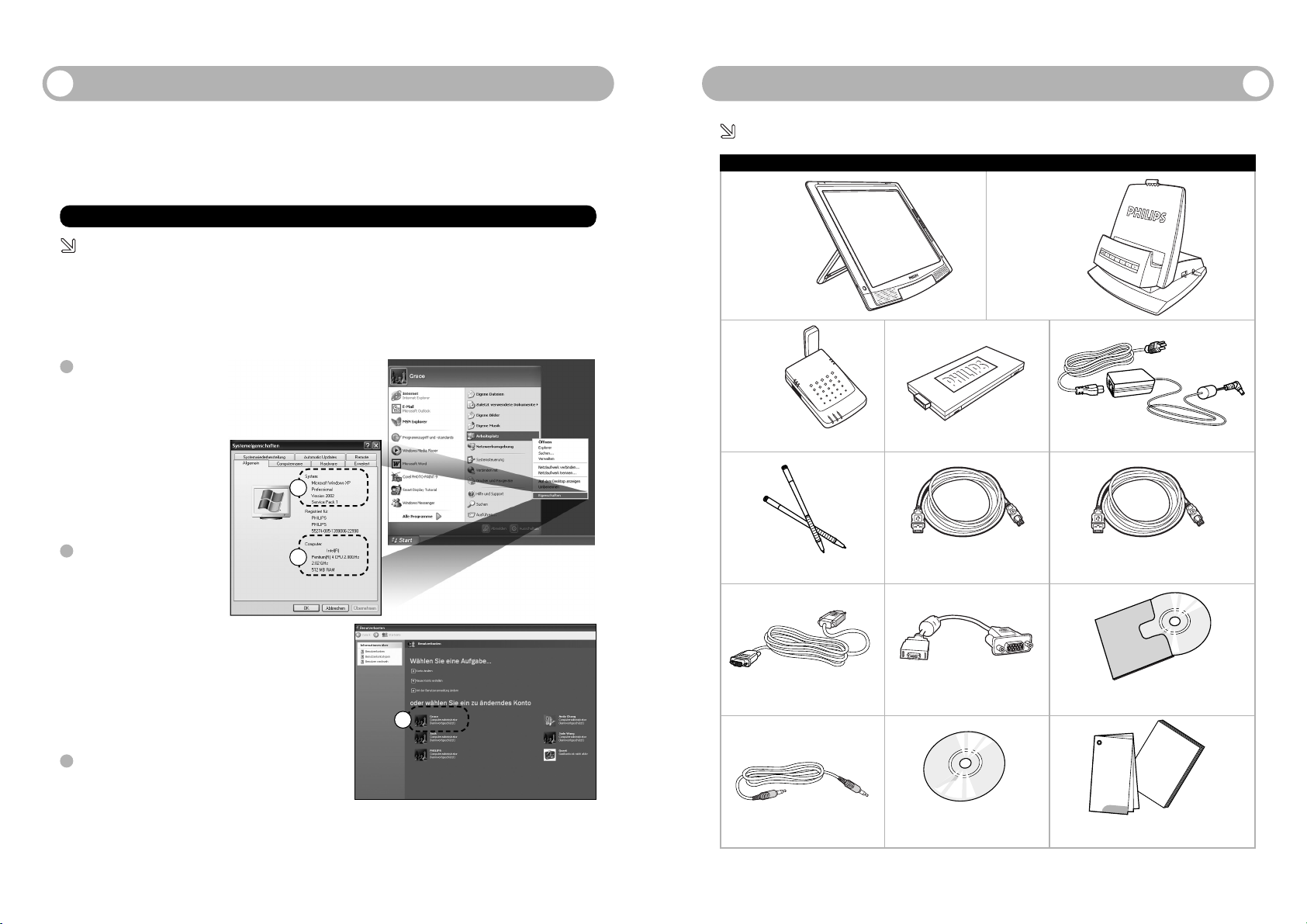
LIEFERUMFANG— der karton des DesXcape 150DM enthält die folgenden teile:
U
S
B
-
B
Service
Pack
Benutzer-
handbuch
Kurzan-
leitung
Deutsch
3 4
INBETRIEBNAHME (ein ausführlicher Leitfaden)
INBETRIEBNAHME (ein ausführlicher Leitfaden)
Dieses Kapitel enthält detaillierte Schritte und ausführliche Informationen zur erstmaligen
Einrichtung Ihres DesXcape 150DM. Obwohl die Inbetriebnahme an sich einfach ist, empfiehlt es
sich, die einzelnen Schritte sorgfältig durchzulesen und zu befolgen.
Bevor Sie beginnen
Voraussetzungen
Wenn noch kein Monitor mit dem Computer verbunden ist, können Sie nach dem Hardware-Setup die folgende
Prüfung durchführen.
Vergewissern Sie sich, dass die folgenden Voraussetzungen erfüllt sind, bevor Sie Ihren DesXcape
150DM in Betrieb nehmen:
1 Auf Ihrem Computer muss Microsoft Windows XP
Professional installiert sein.
Um zu prüfen, ob Ihr Computer unter Microsoft Windows XP
Professional läuft, klicken Sie mit der rechten Maustaste auf
Arbeitsplatz, wählen Sie
Eigenschaften und dann das
Registerblatt Allgemein.
Wenn Sie weitere Fragen
haben sollten, wenden Sie
sich bitte an Ihren
Computer-Fachhändler.
2 Ihr Computer muss die
Verarbeitungsleistung
eines Pentium III,der
mit 700 MHz oder
mehr läuft, 128MB
DRAM und zwei freie USB-Ports aufweisen.
Um die Verarbeitungsleistung und den DRAM Ihres
Computers zu prüfen, klicken Sie mit der rechten
Maustaste auf Arbeitsplatz, wählen Sie Eigenschaften
und dann das Registerblatt Allgemein.Wenn Sie weitere
Fragen haben sollten, wenden Sie sich bitte an Ihren
Computer-Fachhändler.
3 Bevor Sie mit der Einrichtung Ihres DesXcape
150DM beginnen, müssen Sie mindestens ein
Windows Benutzerkonto (User Account) auf
Ihrem Computer haben. Dem Benutzerkonto muss ein Passwort zugeordnet sein und es muss als
Computeradministrator bezeichnet sein.
Um den Status Ihrer Benutzerkonten zu ermitteln,klicken Sie auf das Start-Menü, Einstellungen,
Systemsteuerung, Benutzerkonten.Wenn Sie weitere Fragen haben sollten, wenden Sie sich bitte an Ihren
Computer-Fachhändler.
Auspacken
DesXcape 150DM
Philips WirelessNetzwerk-Adapter
Netzspannungsadapter
Batterie
USB-Kabel 1Taststift
(zwei)
USB-Kabel 2
Basisstation
Mini-VGA-Kabel VGA-Kabel
Audio-Kabel
blaue
kennzeichnung
Kurzanleitung (Quick Start Guide)
Benutzerhandbuch (das vorliegende Buch)
Microsoft Windows
XP Service Pack 1 CD
DesXcape 150DM
Setup CD
3
!
gelbe
kennzeichnung
2
1
rote
kennzeichnung
gelbe
kennzeichnung
Setup CD
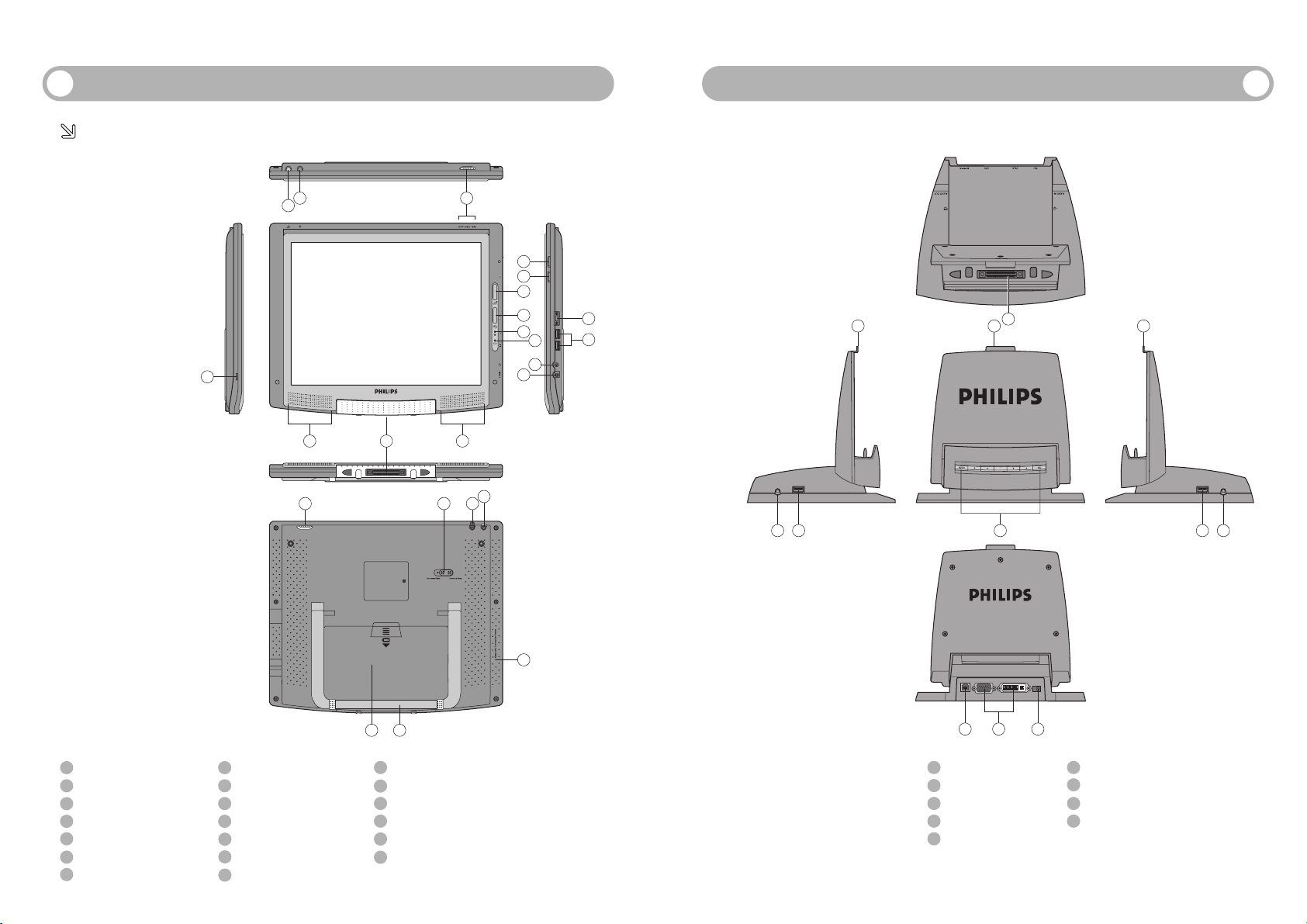
5 6
INBETRIEBNAHME (ein ausführlicher Leitfaden)
INBETRIEBNAHME (ein ausführlicher Leitfaden)
Erscheinungsbild
13
14
15
1
2
6
7
3
4
5
12
11
10
8
9209
14
1316
1
17
1819
9 9
8
9
1 5 352
6 4
7
DesXcape 150DM
Basisstation
1 Netzschalter
2 Dashboard-Taste
3 Input Panel-Taste
4 Wireless-Signal-Anzeige
5 Batterie-Anzeige
6 Helligkeits-Einsteller
7 Lautstärke-Einsteller
8 Gleichspannungseingang
9 Lautsprecher
10 Kopfhörerbuchse
11 USB
12 Mini-VGA-Ausgang
13 Antenne und Gehäuse
14 Taststift-Gehäuse
15 Kensington-Schloss
16 Software/Hardware Reset-Taste
17 Reset-Taste für optionale Wireless-Tastatur
18 Monitor-Halterung
19 Batteriefach-Abdeckung
20 Konnektor zur Basisstation
1 OSD-Taste
2 Audio-Eingang
3 Audio-Ausgang
4 VGA/DVI-D
5 USB
(type A)
6 USB (type B)
7 Gleichspannungseingang
8 DesXcape 150DM Konnektor
9 DesXcape 150DM Verriegelung
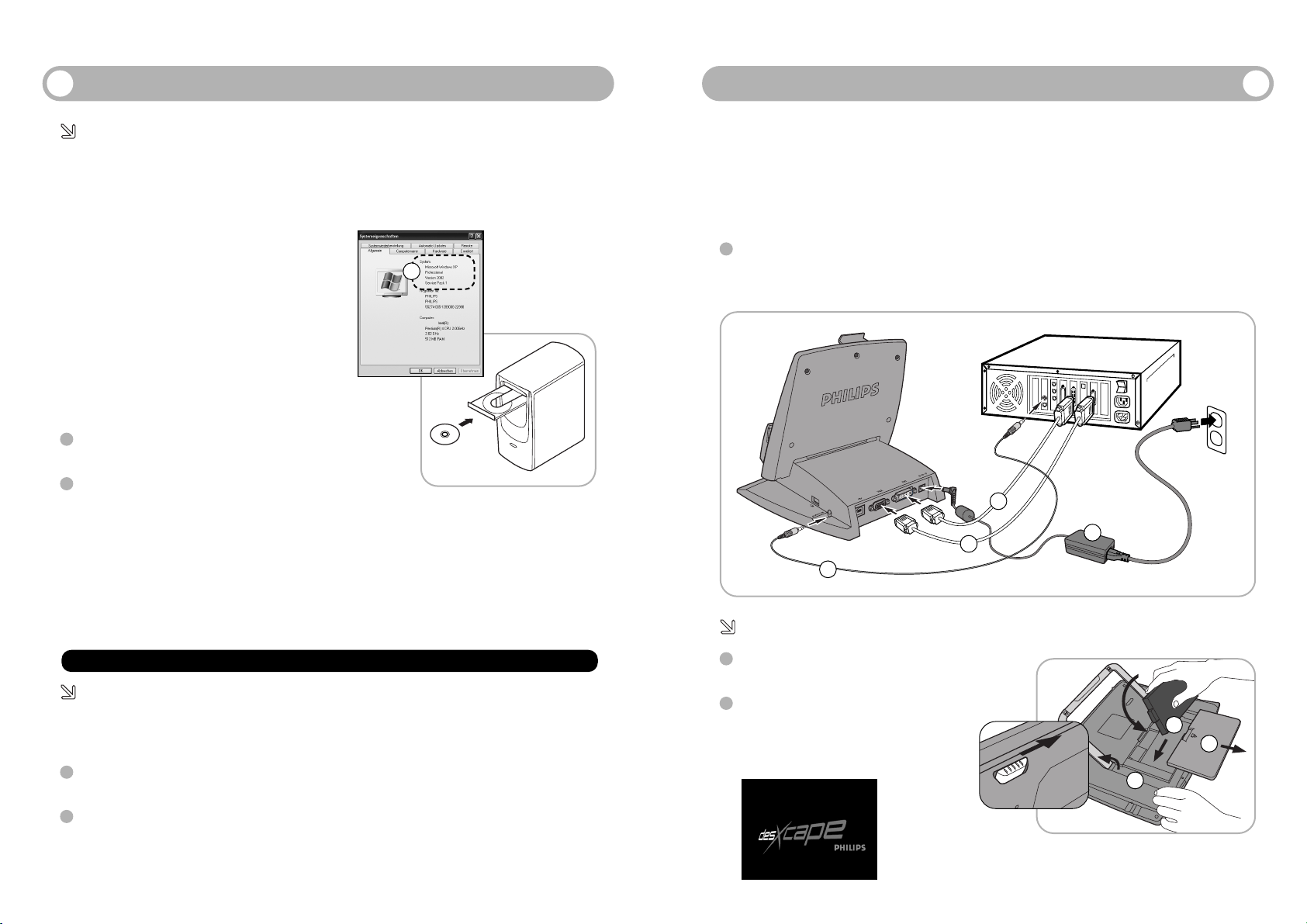
Batterie einsetzen
1 Vergewissern Sie sich, dass der Netzschalter des
DesXcape 150DM auf AUS gestellt ist.
2 Legen Sie die Batterie in den DesXcape
150DM ein; auf dem Bildschirm erscheint
ein paar Sekunden lang die Startanzeige,
die dann wieder verschwindet.
7 8
INBETRIEBNAHME (ein ausführlicher Leitfaden)
INBETRIEBNAHME (ein ausführlicher Leitfaden)
Installieren des Windows XP Service Pack 1
Der DesXcape läuft unter der Microsoft Windows XP Professional Edition mit Service Pack 1.Wenn
Sie das Windows XP Service Pack 1 (oder höher) noch nicht auf Ihrem Computer installiert haben,
führen Sie diesen Schritt bitte durch.Wenn bereits das neueste Windows XP Service Pack auf Ihrem
Computer installiert ist, überspringen Sie diesen
Schritt bitte und fahren Sie mit dem nächsten
Abschnitt – Hardware-Setup - fort.
Um zu prüfen, ob das Windows XP Service Pack 1
installiert ist, klicken Sie mit der rechten Maustaste
auf Arbeitsplatz, wählen Sie Eigenschaften und
dann das Registerblatt Allgemein.Wenn keine
Informationen zum Service Pack angezeigt werden,
wurde das Service Pack nicht installiert.
Zum Installieren des Windows XP Service Pack 1 gehen Sie folgendermaßen vor:
1 Legen Sie die Windows XP Service Pack 1 CD in das CD-
ROM-Laufwerk ein.
2 Führen Sie XPSP1.exe vom CD-ROM-Laufwerk aus aus.
Das Service Pack 1 wird automatisch installiert.
Alternative: Öffnen Sie das Star t-Menü.Wählen Sie Ausführen..,wechseln Sie zum CD-ROM-Laufwerk und doppelklicken Sie auf das XPSP1.exe Symbol.
Wenn Sie nach der Installation des Microsoft Windows XP Service Pack 1 Probleme mit einer Ihrer
existierenden Anwendungen haben sollten,sehen Sie bitte nach, ob die Microsoft Website weitere
Informationen enthält, oder wenden Sie sich an Ihren Anwendungs-Provider.
Hardware-Setup
Kabelverbindungen
In diesem Abschnitt werden Sie die anfängliche Hardware-Umgebung für Ihren DesXcape
150DM einrichten.
1 Verbinden Sie das Netzkabel mit dem Netzspannungsadapter.Verbinden Sie dabei zuerst den
Gerätestecker mit der Basisstation und dann den Netzstecker mit einer Steckdose.
2 Wenn Sie den DesXcape 150DM als Desktop-Monitor verwenden möchten,vergewissern Sie
sich, dass Ihr Computer mit einer Auflösung von 1024 x 768 oder weniger arbeitet. Verbinden
Sie das VGA-Kabel zuerst mit der Basisstation und dann mit Ihrem Computer.
Um die Auflösung des Computers zu überprüfen und gegebenenfalls einzustellen, klicken Sie mit der rechten
Maustaste auf ihre Windows Arbeitsoberfläche. Die Bildschirmauflösung finden Sie unter Eigenschaften,
Einstellungen. Für weitere Informationen über die Auflösung Ihres Computers wenden Sie sich bitte an Ihren
Computer-Fachhändler.
Wenn Sie über ein DVI-D Video-Interface verfügen, schließen Sie anstelle des mitgelieferten
VGA-Kabels Ihr eigenes DVI-D-Kabel an den DVI-D Port an der Basisstation an.
3 Wenn Sie den Audio-Ausgang an Ihrer Basisstation für Lautsprecher oder ein Headset benutzen
möchten, verbinden Sie das mitgelieferte Audio-Kabel mit dem Audio-Eingang an Ihrer
Basisstation und dann mit dem Audio-Ausgang an Ihrem Computer.
Service
Pack1
1
2
2
VGA
DVI-D
3
1
ausgeschaltet
2
3
1
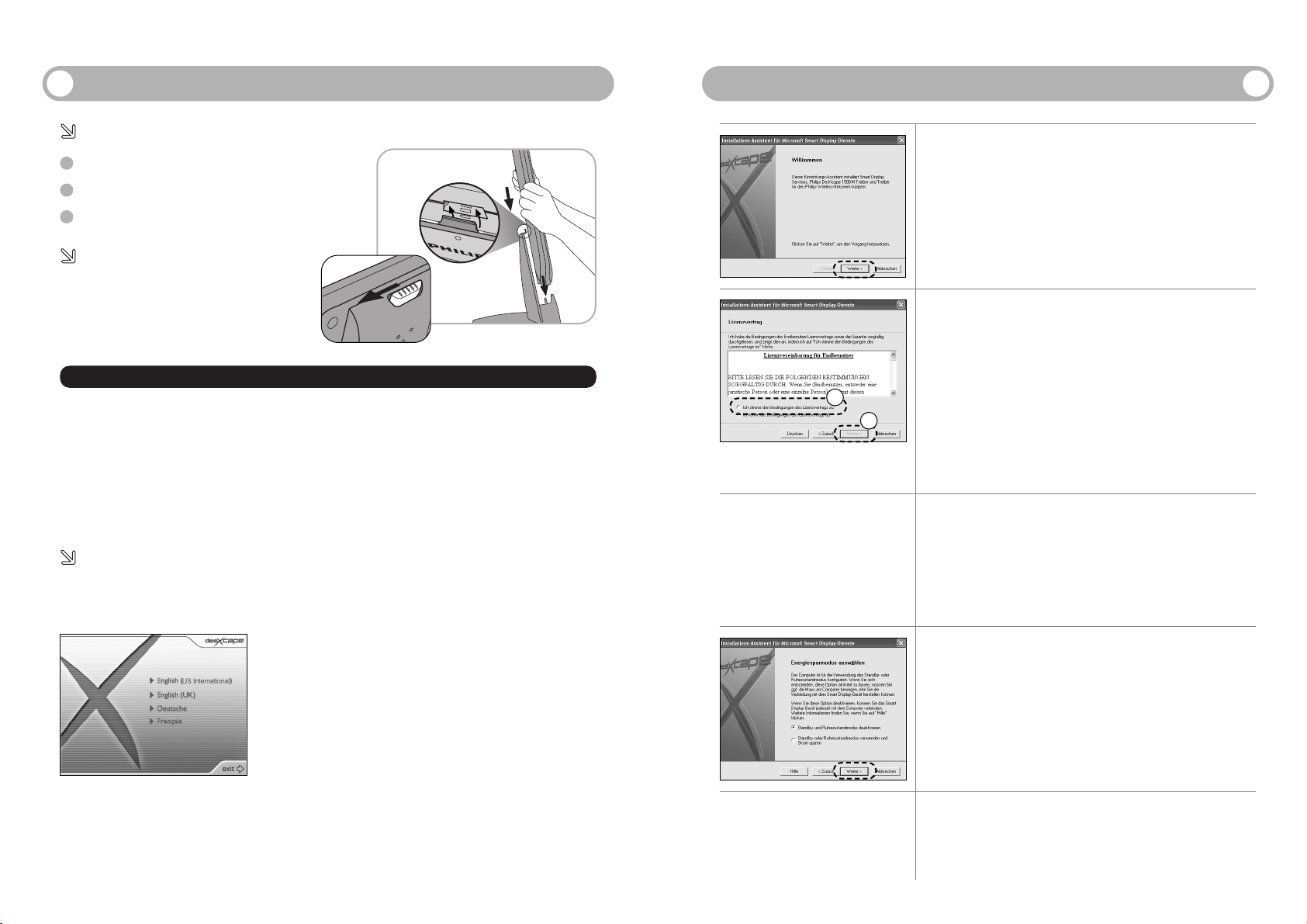
9 10
INBETRIEBNAHME (ein ausführlicher Leitfaden)
INBETRIEBNAHME (ein ausführlicher Leitfaden)
Vorbereitung
1 Stellen Sie den DesXcape 150DM in seine Basisstation.
2 Schalten Sie Ihren Computer ein.
3 Schalten Sie den DesXcape 150DM ein.
Zusätzliches Hardware-Setup
Während des Setup-Prozesses werden Ihnen
Bildschirmmeldungen sagen, wann die
zusätzliche Hardware installiert werden muss.
Software-Setup
In diesem Abschnitt werden Sie durch die Software-Installation und die Setup-Prozeduren für
zusätzliche Hardware für Ihren DesXcape 150DM geführt.
Legen Sie die DesXcape 150DM Setup CD in das CD-ROM-Laufwerk Ihres Computers ein. Der
Setup-Assistent (Setup Wizard) startet automatisch.
Wenn der Setup-Assistent nicht automatisch startet, starten Sie ihn von Hand, indem Sie Setup.exe von Ihrem CD-ROM-
Laufwerk aus aufrufen.Wählen Sie Ihr CD-ROM-Laufwerk, indem Sie das Start-Menü öffnen und dann Ausführen aufrufen..
Smart Display Services Setup
Nachstehend sind die einzelnen Bildschirmanzeigen dargestellt und jeweils mit einer entsprechenden
Erläuterung beschrieben.
1
2
Bitte wählen Sie die gewünschte Sprache für den DesXcape
150DM und den restlichen Installationsvorgang.
eingeschaltet
Schritt 1. Willkommen
Klicken Sie auf Weiter, um fortzufahren.
Schritt 2. Lizenzvertrag
Klicken Sie auf den Optionskreis bei Ich stimme
den Bedingungen des Lizenzvertrag und dann
auf Weiter.
Wenn Sie nicht mit den Bedingungen der
Lizenzvereinbarung einverstanden sind,wird das
Setup-Programm beendet und die Software für
den DesXcape 150DM wird nicht auf Ihrem
Computer installiert.
Schritt 3. Remotedesktop akivieren
Wenn Ihr Computer bereits so eingestellt ist, dass der
Remote-Desktop aktiviert ist, erscheint diese
Bildschirmanzeige nicht..
Klicken Sie auf Weiter, um fortzufahren.
Schritt 4. Energiesparmodus auswählen
Klicken Sie auf Weiter, um fortzufahren.
Es wird dringend empfohlen, dass Sie die Option
“Standby- oder Ruhezustandmous deaktivieren”
(“Ich möchte den Standby- und Stromspar-Modus
deaktivieren”) wählen.
Schritt 5. Installation des DesXcape 150DM Treibers
Klicken Sie auf Weiter, um fortzufahren.
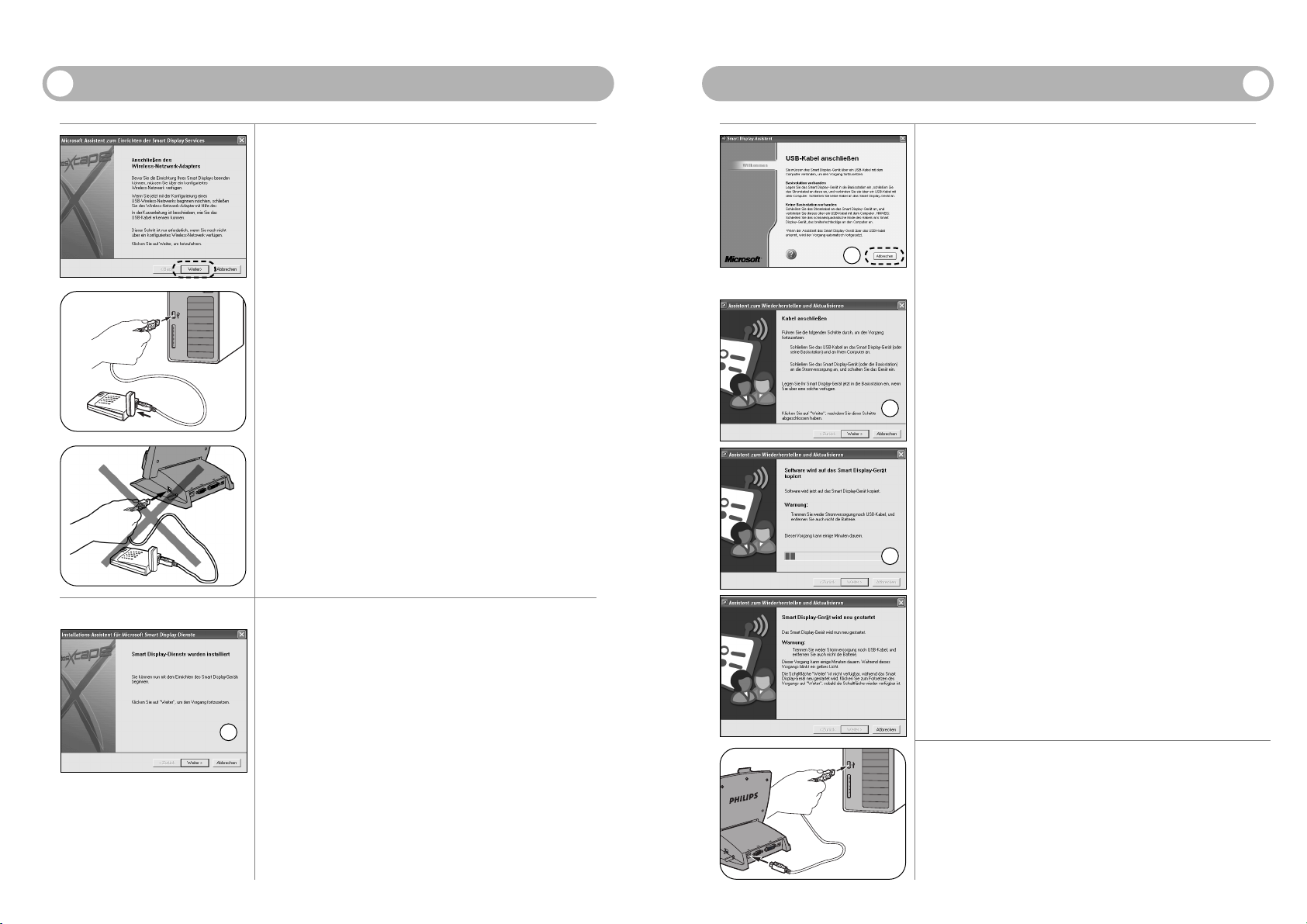
11 12
INBETRIEBNAHME (ein ausführlicher Leitfaden)
INBETRIEBNAHME (ein ausführlicher Leitfaden)
Situation A
1
gelbes ende
blaues ende
personal
computer
gelbes ende
blaues ende
Schritt 6. Anschließen des Wireless-Netzwerk-Adapters
Schließen Sie den Philips Wireless-NetzwerkAdapter an Ihren Computer an, indem Sie das
blaue Ende des mitgelieferten USB-Kabel mit der
blauen Buchse des Philips Wireless-NetzwerkAdapters verbinden.Verbinden Sie anschließend
das gelbe Ende des USB-Kabels direkt mit dem
USB-Port Ihres Computers.
(Hinweis: VERBINDEN SIE NICHT das gelbe Ende mit
der Basisstation.)
Befolgen Sie die Anweisungen des Assistent für
neu gefundene Hardware,wenn dieser
erscheint.
Ignorieren Sie den Assistent für das
Netzwerk-Setup und brechen Sie ihn ab, wenn
er erscheint.
Klicken Sie auf Weiter, um fortzufahren.
Schritt 7. Je nach der für den DesXcape 150DM
gewählten Sprache erscheint eine der folgenden Anzeigen:
Situation A
1 Smart Display-Dienste wurden installiert
2 USB Kable anschließen
Schließen Sie das rote Ende des mitgelieferten
USB-Kabels an die rote Buchse der Basisstation
an.Verbinden Sie anschließend das gelbe Ende des
USB-Kabels mit dem USB-Port Ihres Computers.
Hinweis: VERBINDEN SIE NICHT das gelbe Ende
wieder mit der BASISSTATION.
Befolgen Sie die Anweisungen des Assistent für
neu gefundene Hardware, wenn dieser erscheint.
Es dauert ein paar Minuten, bis der Computer
den DesXcape 150DM erkennt und die
Schaltfläche Weiter anzeigt.
Klicken Sie auf Weiter,um fortzufahren.
Situation B
1 Kable anschließen
Verbinden Sie das rote Ende des mitgelieferten
USB-Kabels mit dem roten Anschluss an der
Basisstation.Verbinden Sie anschließend das
gelbe Ende des USB-Kabels mit dem USB-Port
des Computers.
Hinweis:Verbinden Sie NICHT das gelbe Ende
wieder mit der Basisstation.
War ten Sie kurz,bis der Computer den
DesXcape 150DM erkannt hat.
Klicken Sie auf Weiter,um fortzufahren.
2Kopieren von Software auf das Smart
Display
Um die am DesXcape 150 DM gewählte
Sprache zu unterstützen, wird Ihr Computer
jetzt beginnen, Software auf den DesXcape
150DM zu kopieren.Wenn der Kopiervorgang
abgeschlossen ist, erscheint die folgende
Anzeige auf Ihrem Computer und Ihr
DesXcape 150DM wird sich selbst automatisch
programmieren und neu starten.
Klicken Sie auf Weiter,um fortzufahren,wenn
diese Option zur Verfügung steht.
Schritt 8 Installations-Assistent für Smart Display
Klicken Sie auf Weiter, um fortzufahren.
• Klicken Sie nur als erfahrener Benutzer mit speziellen
Anforderungen auf Manuell.
gelbes ende
rote ende
personal
computer
Situation B
2
1
2
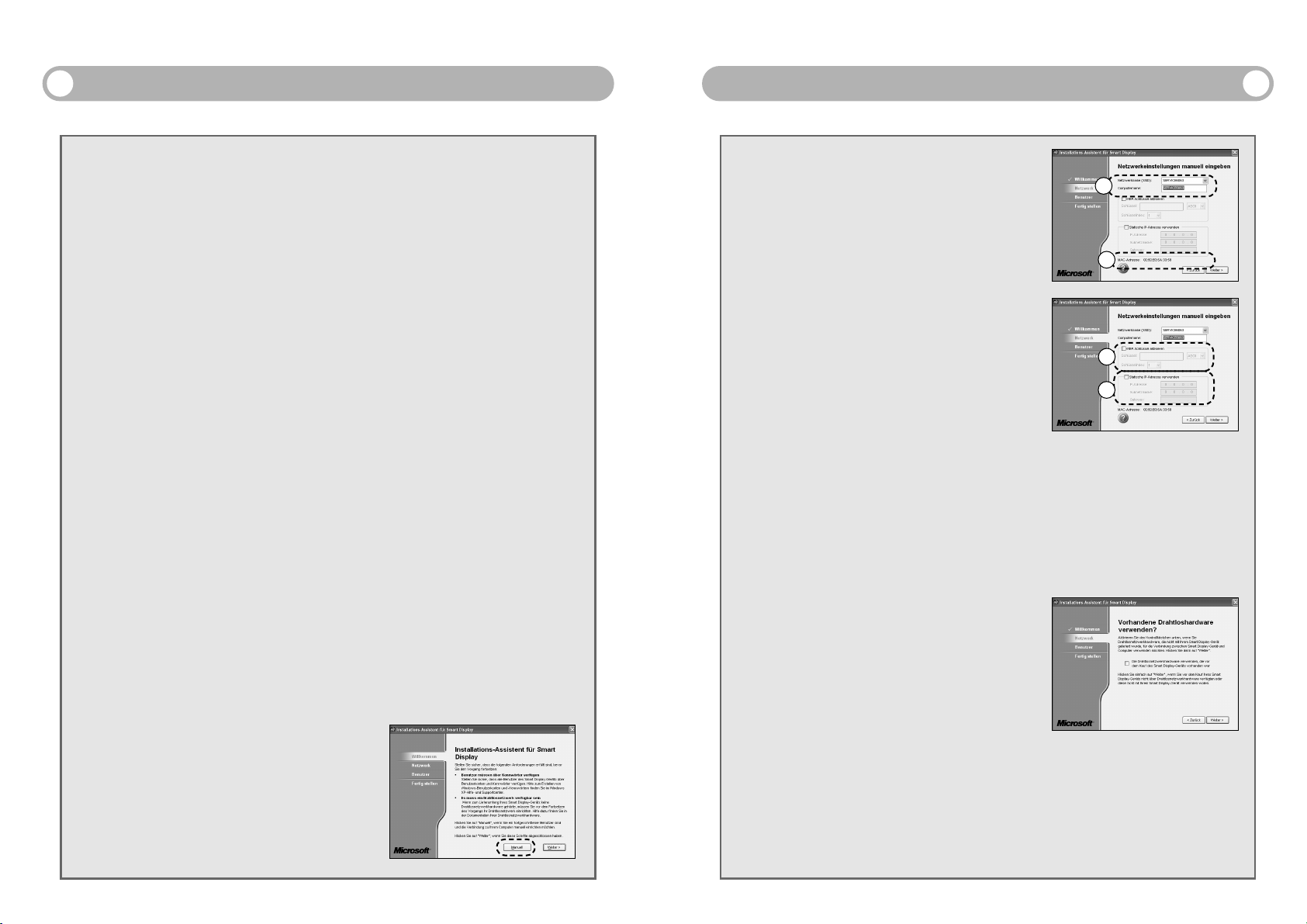
Funktion nicht unterstützt, müssen sie die
IP-Adresse für Ihren DesXcape 150DM
eventuell manuell zuordnen.
3 Wenn Ihr Wireless Netzwerk mit MAC
Adressenfilterung arbeitet, müssen Sie
eventuell die MAC-Adresse Ihres DesXcape
150DM hinzufügen.
B Bitte sehen Sie bei Microsoft Hilfe und Support
sowie in den Bedienungsanleitungen Ihrer
Wireless Netzwerk Geräte nach,um herauszufinden, wie man an Informationen vom
existierenden Home Wireless Netzwerk
kommt und wie man neue Einträge hinzufügt.
- Beenden Sie den gesamten Setup-Vorgang und
wiederholen Sie den gleichen Vorgang für jeden
Computer, mit dem DesXcape 150DM eine
Verbindung herstellen soll.
- In diesem Szenario arbeitet das Wireless Modul Ihres DesXcape 150DM im Infrastruktur-Modus.
Szenario 4.
Nutzung des DesXcape 150DM, um auf zwei oder mehr Computer zuzugreifen,die in Ihrem
Home-Netzwerk unter dem Betriebssystem Windows XP Professional laufen, wobei kein
Zugangspunkt vorhanden ist und nur Wireless-Netzwerk-Adapter zwischen den
Computern verwendet werden,auf die DesXcape 150DM zugreifen soll:
- Beginnen Sie mit dem ersten Computer.
- Wählen Sie bei Schritt 8 die Option Weiter.
-Vergewissern Sie sich bei Schritt 9, das das
Kästchen Wireless Netzwerk Hardware verwenden, die bereits vor dem Kauf meines Smart
Displays vorhanden war ANGEKREUZT ist.
Wählen Sie anschließend Weiter.
- Bestätigen Sie das Wireless Netzwerk, mit dem
Ihre Computer verbunden sind, und klicken Sie
auf Weiter.
- Beenden Sie den gesamten Setup-Vorgang.Wiederholen Sie diesen Vorgang für jeden
Computer, mit dem DesXcape 150DM eine Verbindung herstellen soll.
In diesem Szenario arbeitet das Wireless Modul Ihres DesXcape 150DM im Ad Hoc Modus.
13 14
INBETRIEBNAHME (ein ausführlicher Leitfaden)
INBETRIEBNAHME (ein ausführlicher Leitfaden)
Nutzung des DesXcape 150DM mit verschiedenen Netzwerkkonfigurationen
Szenario 1.
Nutzung des DesXcape 150DM, um auf einen einzelnen Computer zuzugreifen, der unter dem
Betriebssystem Windows XP Professional läuft:
- Wählen Sie bei Schritt 8 die Option Weiter.
- Wählen Sie bei Schritt 9 unmittelbar die Option Weiter.Vergewissern Sie sich,dass das
Kästchen Wireless Netzwerk Hardware verwenden,die bereits vor dem Kauf meines
Smart Displays vorhanden war NICHT ANGEKREUZT ist. Ihr DesXcape 150DM stellt
eine direkte Wireless-Verbindung mit dem Philips Wireless-Netzwerk-Adapter an Ihrem
Computer her, ohne die existierende Netzwerkumgebung zu verändern.
Szenario 2.
Nutzung des DesXcape 150DM, um auf zwei oder mehr Computer zuzugreifen,die in Ihrem
Home-Netzwerk ohne installiertes Wireless-Netzwerk unter dem Betriebssystem
Windows XP Professional laufen:
- Sie benötigen anfangs zumindest ein Wireless-Netzwerk, das die Computer verbindet, auf
die DesXcape 150DM zugreifen soll.
- DesXcape 150DM unterstützt die meisten Home-Wireless-Netzwerkumgebungen, die
auf dem Standard 802.11b (WiFi) basieren. Sie müssen sich daher für eine HomeWireless-Netzwerkumgebung entscheiden und sie implementieren,bevor Sie den
DesXcape 150DM für den Zugriff auf Ihr Home-Netzwerk einrichten.
Szenario 3.
Nutzung des DesXcape 150DM, um auf zwei oder mehr Computer zuzugreifen,die in Ihrem
Home-Netzwerk unter dem Betriebssystem Windows XP Professional laufen, wobei ein
Zugangspunkt zwischen den Computern vorhanden ist, auf die über den DesXape
150DM zugegriffen werden soll:
- Beginnen Sie mit dem ersten Computer.
- Wählen Sie bei Schritt 8 die Option Manuell.
-Tragen Sie auf der folgenden Seite die Einstellungen für Ihre Home-WirelessNetzwerkumgebung ein:
A Tragen Sie die SSID und den Computer-
namen des Computer ein, mit dem Sie zurzeit
arbeiten, um Zugang über DesXcape 150DM
zu bekommen.
1 Wenn die WEP-Funktion bei Ihrem Wireless
Netzwerk nicht deaktiviert ist, muss der
WEP-Schlüssel eingetragen werden.
2 Wenn Ihr Wireless Netzwerk die DHCP-
A
1
2
3
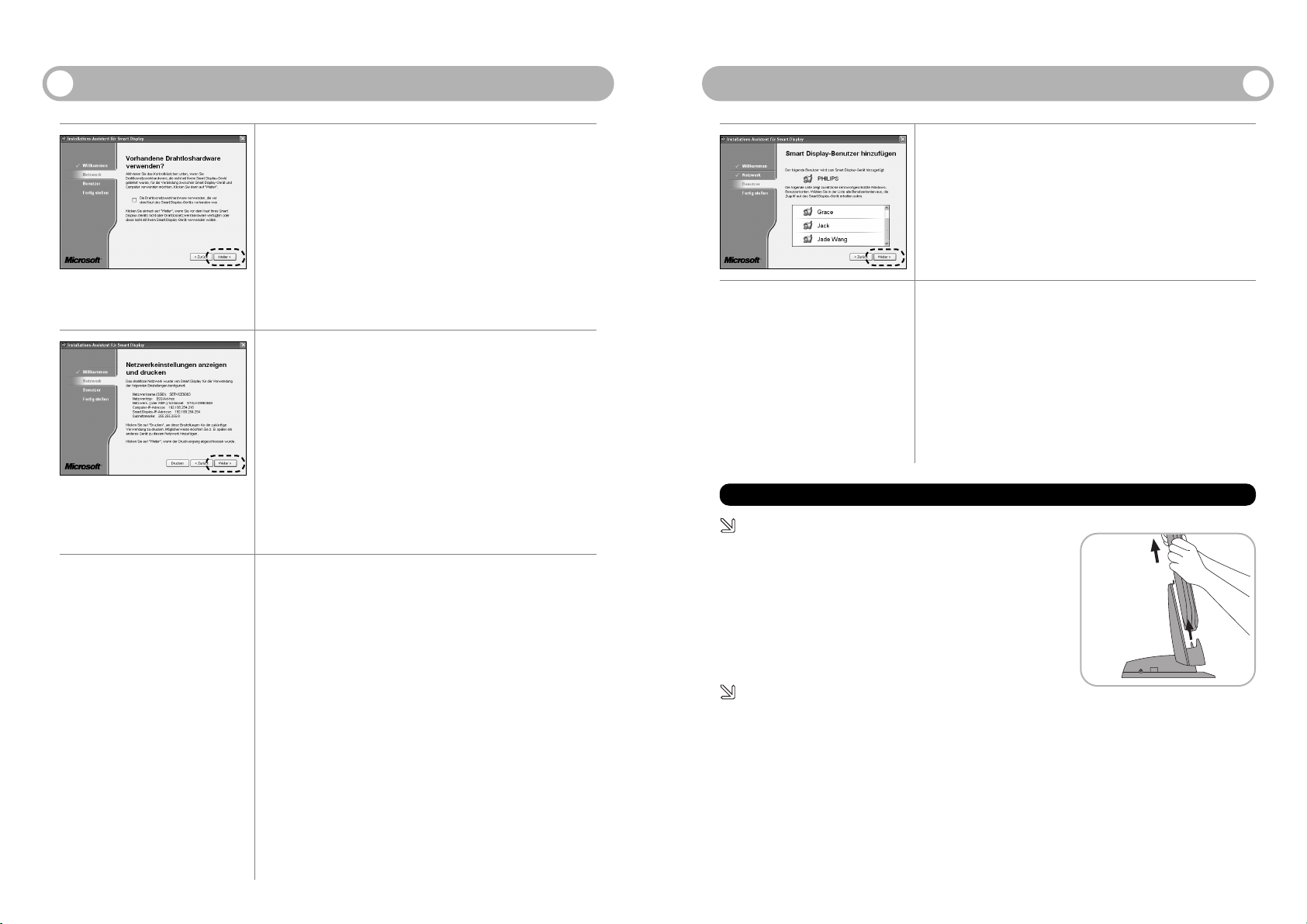
15 16
INBETRIEBNAHME (ein ausführlicher Leitfaden)
INBETRIEBNAHME (ein ausführlicher Leitfaden)
Tutorial für Einsteiger
Abnehmen von der Basisstation
Wie der DesXcape 150DM von seiner Basisstation abgenommen wird, ist in der nachstehenden Abbildung dargestellt.
Hinweis: Um die Batterie zu schonen, kann sich Ihr DesXcape 150DM nach
einer bestimmten Zeit ohne Aktivität abschalten.Wenn dies
geschieht, bleibt der Netzschalter auf ON (EIN) stehen. Um Ihren
DesXcape 150DM in diesem Fall einzuschalten, stellen Sie den
Netzschalter kurz auf OFF (AUS) und dann wieder auf ON (EIN).
On-Screen-Tutorial
Bildschirm-Justierung
Wenn Sie den DesXcape 150DM nach dem Setup am Computer von seiner Basisstation abnehmen,
wird der DesXcape 150DM Sie auffordern,bestimmte Bereiche auf dem Bildschirm mit dem Taststift
zu berühren. Dieser Vorgang hilft DesXcape,die “Signatur” der Taststift-Berührung zu lernen. Bitte
befolgen Sie die angezeigten Anweisungen, um diesen Vorgang abzuschließen.
Um den berührungsempfindlichen Bildschirm auf dem DesXcape 150DM in Zukunft neu zu justieren,
können Sie die Option Settings (Einstellungen) auf dem Dashboard mit dem Taststift anwählen (siehe
nachstehend bei „Dashboard“); befolgen Sie die Anweisungen im Abschnitt „Taststift“
Schritt 9. Vorhandene Drahtloshardware verwenden?
Der DesXcape 150DM wird mit einem WirelessNetzwerk-Adapter für den Computer geliefert
Wenn bei Ihnen bereits ein lokales Wireless Netzwerk eingerichtet ist, können Sie dieses Netzwerk nutzen, indem Sie
das Kästchen Wireless Netzwerk Hardware verwen-
den, die bereits vor dem Kauf meines Smart Displays
vorhanden war anklicken.Mit dieser Option überspringen
Sie Schritt 10.
Schritt 10. NetzwerkEinstellungen anzeigen und drucken
Wenn Sie diese Seite ausgedruckt haben, klicken
Sie auf Weiter, um fortzufahren.
Hinweis: Keine der Informationen auf der Seite Anzeigen
und Ausdrucken der Netzwerk-Einstellungen ist auf
Ihrem Computer gespeichert. Da Sie diese Informationen
allerdings später eventuell benötigen – vor allem die
Netzwerk- (oder WEP) Angaben, empfiehlt es sich, diese Seite
des Assistenten für zukünftige Zwecke auszudrucken.
Schritt 11. Willkommen
Jeder DesXcape 150DM Benutzer muss ein eindeutiges Benutzerkonto auf dem Host-Computer
und eine eindeutige Verbindungskonfiguration
haben, die beim DesXcape 150DM als
Benutzerverbindung bezeichnet wird. Jeder
DesXcape 150DM Benutzer meldet sich beim
Computer an, indem er seinen Benutzernamen
vom DesXcape 150DM Dashboard auswählt.
Klicken Sie auf Weiter, um mit dem Assistenten
fortzufahren.
Schritt 12. Smart Display-Benutzer hinzfügen
Der Assistent führt alle Benutzer auf, die hinzugefügt
werden können.Wählen Sie die gewünschten
Benutzer und klicken Sie auf Weiter.
Schritt 13. Fertigstellen des Assistenten
Klicken Sie auf Beenden.
Jetzt haben Sie den gesamten Setup-Prozess für
den DesXcape 150DM durchlaufen und kehren
zur Windows Arbeitsoberfläche zurück. Lassen Sie
uns jetzt in die Praxis einsteigen und die
Leistungsfähigkeit des DesXcape 150DM im
Tutorial für Einsteiger näher betrachten!
